Često provjeravanje važnih mailovaužurban zadatak kojim se trebate baviti, pogotovo dok koristite druge aplikacije na računalu, iako Outlook pruža integraciju s nekoliko ručnih uređaja, ali bilo bi vrlo korisno ako na svoj mobilni telefon možete primati važne poruke e-pošte ili poruke, a da se ne prepustite složenom procesu integracije. Pomoću Outlooka možete slati tekstualne poruke i najvažnije vam omogućava preusmjeravanje Outlookovih predmeta na svoj mobilni telefon. Ako imate jednostavan mobilni telefon, i dalje možete odgovarati na hitne poruke e-pošte i biti u tijeku sa svojim sastancima. Konfiguriranjem Outlook Mobile Service računa moći ćete primati željene stavke na svoj mobilni telefon. Ovaj će post objasniti kako poslati tekstualna upozorenja na svoj mobilni telefon.
Za početak, pokrenite Outlook 2010, idite na Dom karticu i od Više kliknite Proslijedi kao Tekstualna poruka.

Doći ćete do dijaloškog okvira sa zahtjevom da konfigurirate račun za tekstualne poruke. Klik Sljedeći nastaviti.
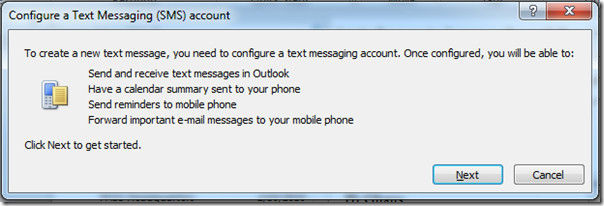
Račun za Outlook Mobile Service pojavit će se dijaloški okvir. Uđi URL davatelja usluge, i potrebne vjerodajnice. Ako nemate račun koji se integrira s Outlookom za razmjenu tekstualnih poruka, kliknite Pronađite uslugu razmjene tekstualnih poruka za svog mobilnog operatera veza. Ovo će vas dovesti do Microsoftovog web portala za odabir zemlje, a vašeg davatelja mobilnih usluga za integraciju s Outlookom, odaberite željenog davatelja usluga i konfigurirati postavke računa.
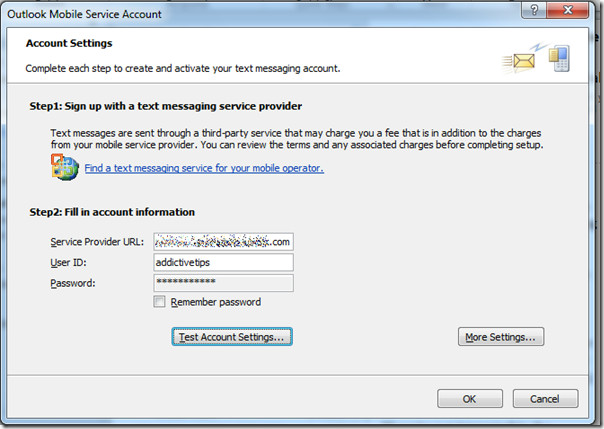
Nakon uspješnog konfiguriranja idite na Datoteka izbornika i kliknite Mogućnosti.
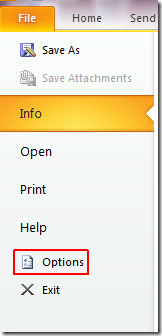
Pojavit će se dijaloški okvir Outlook Option, na lijevom oknu kliknite Mobile za konfiguriranje opcija za mobilne uređaje i obavijesti, a zatim kliknite Obavijest o mobilnim uređajima.
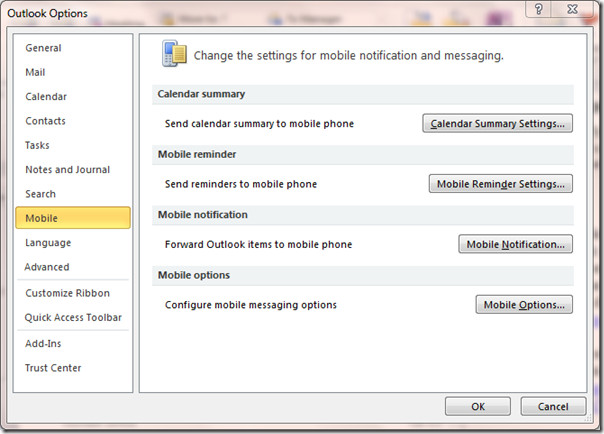
Doći ćete Obavijest o mobilnim uređajima , ovdje unesite broj primateljaželite proslijediti e-poruke. Omogućite željene opcije. Davatelji usluga moraju naplatiti ogroman iznos za pružanje tekstualnih poruka putem Outlooka, stoga budite vrlo pažljivi prilikom odabira tih opcija preusmjeravanja. Klik u redu nastaviti.
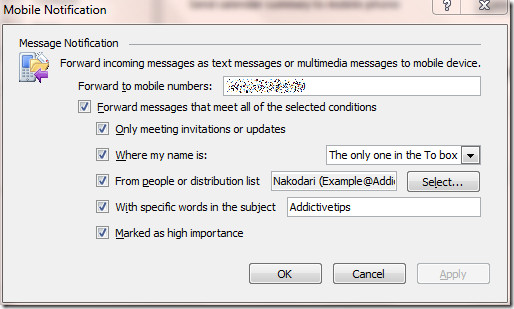
Vratit će vas natrag Opcije programa Outlook sada kliknite Opcije za mobilne uređaje, ovdje možete odabrati format Outlook stavke koja će se poslati na mobilni. Pod, ispod Multimedijska poruka odaberite razlučivost zaslona svog mobilnog telefona i kliknite u redu nastaviti
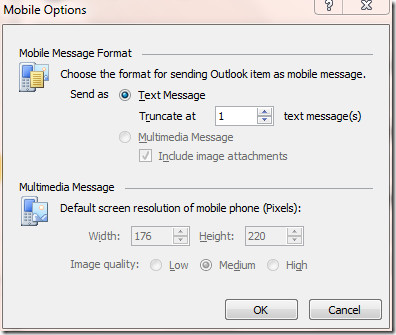
Sada zatvorite pogled opcije i idite do Dom karticu, od Nove stvari klik Tekstualna poruka.
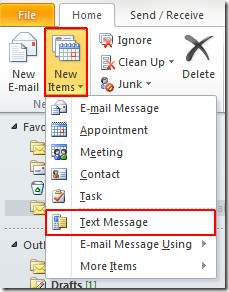
Unesite željeni mobilni broj primatelja, utipkajte poruku i kliknite Pošalji.
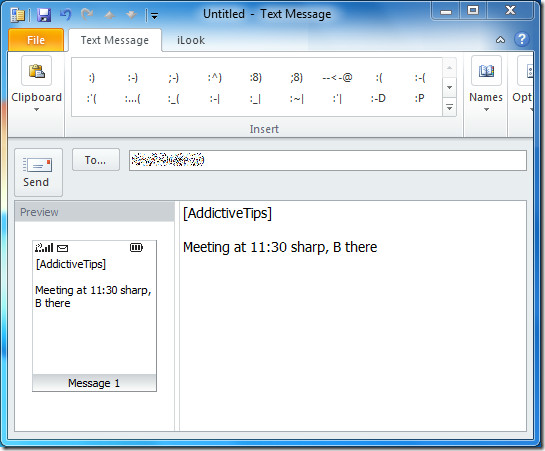
Primatelj će na svoj mobilni telefon primiti tekstualnu poruku kao što je prikazano na slici ispod.
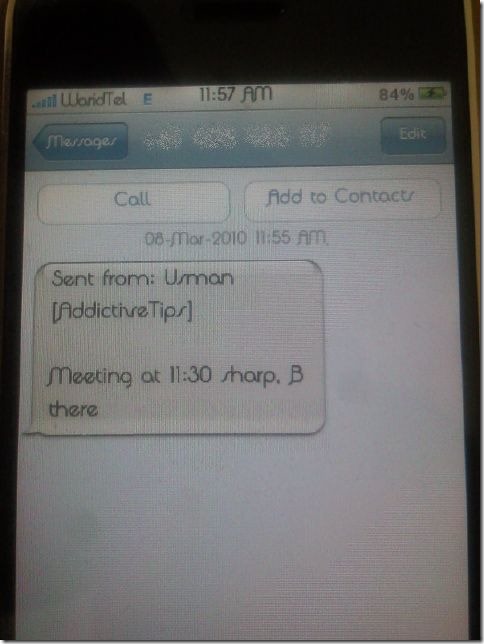
Također možete provjeriti naše prethodno pregledane vodiče o obavijesti o upozorenju putem pošte određenog pošiljatelja i dodati zadatke s OneNote-a u Outlook 2010












komentari